
Možda ne postoji veće nevolje od onih koji se mogu pojaviti u procesu korištenja WhatsApp nego slučajni gubitak povijesti korespondencije. Zbog toga Messenger pruža funkciju sigurnosne kopije nastala u procesu komunikacije u procesu, osiguravajući mogućnost njegovog oporavka u kritičnim situacijama. Članak pokazuje radnje koje mogu poduzeti za vraćanje sadržaja korisnika iPhone uređaja za vraćanje sadržaja sadržaja sadržaja dijaloga i razgovora s grupom chat.
Kako vratiti daljinski upravljač od WhatsApp na iPhone korespondencije
Treba napomenuti da načelo funkcioniranja programa Whatsapp za iOS određuje odsutnost korisnika praktične mogućnosti da vrati povijest korespondencije u pogled koji postoji jedan ili drugi. Na iPhoneu, sigurnosno kopiranje podataka u glasniku pomaže izbjeći gubitak informacija u kritičnim situacijama, a to je za to da je dizajniran sigurnosni modul. Stoga je korisnik Apple Smartphone, nasumično ili namjerno izbrisano razgovor u Vatsap, postoje samo dvije verzije aktivnosti koje vam omogućuju da vratite podatke glasniku.Izvršenje uputa iz ovog članka donijet će rezultat samo ako ste unaprijed naručeni u očuvanju podataka, to jest, stvorili ste sigurnosnu kopiju povijesti razgovora putem glasnika ručno ili konfiguriranim automatskim sigurnosnim porukama i sadržajem iz WhatsApp u ICloud!
Pročitajte više: Backup Chats Whatsapp na iPhone
Opcija 1: Automatski oporavak
U situaciji u kojoj povijest whatsApp korespondencije, kasnije je izgubio resetiranje iPhonea na tvorničke postavke; ponovno instalirati ios; Gubici ili krađa uređaja u kojem je instalirana aplikacija za usluge usluge, itd. Najznačajniji način vraćanja informacija bit će sljedeće.
- Na iPhoneu se prijavite u iCloud s istim Apple ID-om, koji je ranije korišten tijekom WhatsApp.
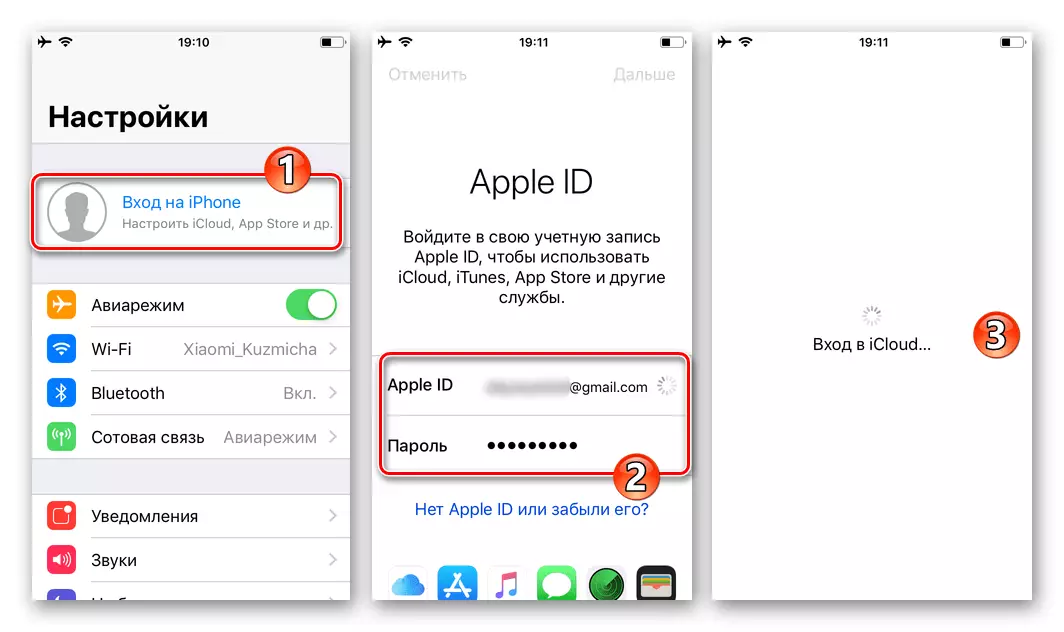
Pročitajte više: Ulaz u Apple ID na iPhoneu
- Ugradite program glasnika na uređaj bilo koju od sljedećih referenci u sljedećoj vezi.
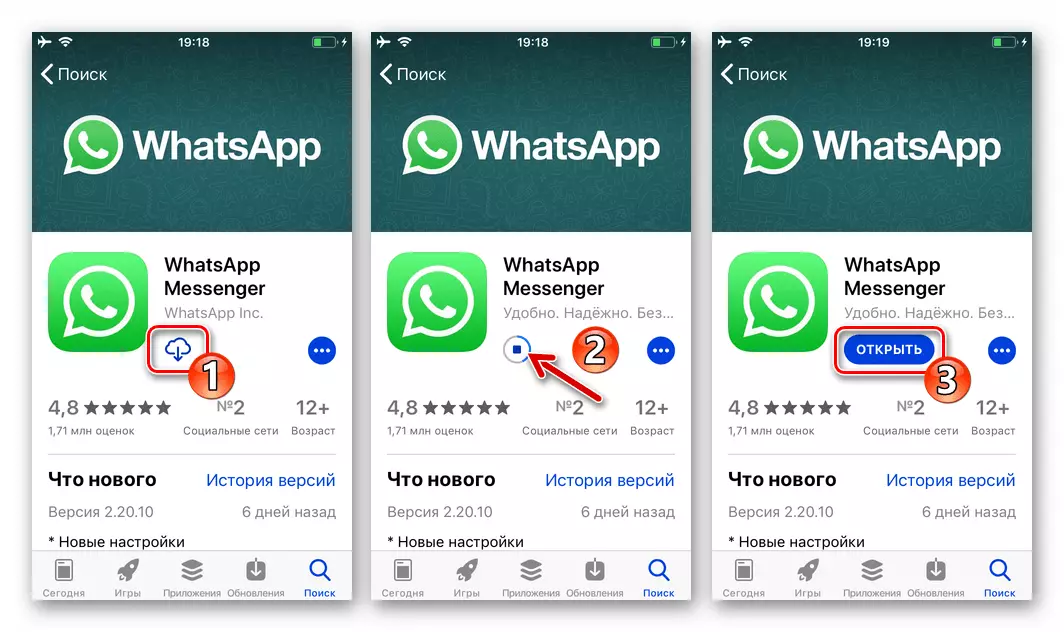
Pročitajte više: Kako instalirati Whatsapp Messenger na iPhoneu
- Pokrenite Vatzap za ayos. Unesite svoj identifikator koji se koristi za autorizaciju u glasniku tijekom formiranja razdoblja klipnog razdoblja, dodirnite "Ready".
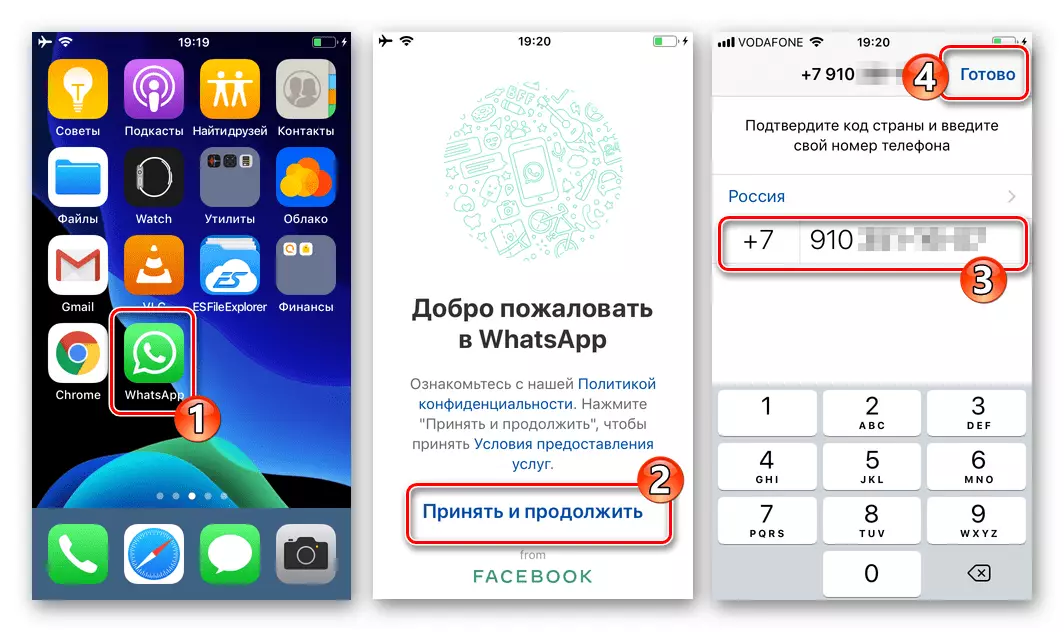
Pročitajte više: Kako se prijaviti u WhatsApp Messenger s iPhoneom
- Nakon potvrde telefonskog broja unosom koda iz SMS-a poslanog ili primljenog tijekom poziva zatraženog od usluge poziva, WhatsApp će automatski provjeriti prisutnost sigurnosne kopije u iCloudu. Ako takvo postoji, program će pokazati datum i vrijeme stvaranja kopije, dok u isto vrijeme nudeći podatke o tome.
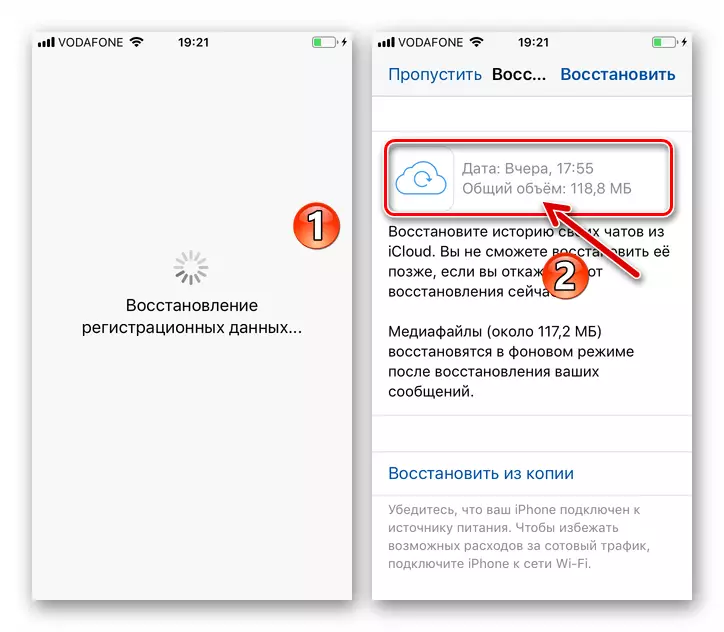
- Kliknite "vraćanje iz kopiranja", a zatim očekujte sve dok se Vatsap učitava informacije iz pohrane oblaka i pretvorite u glasnika.
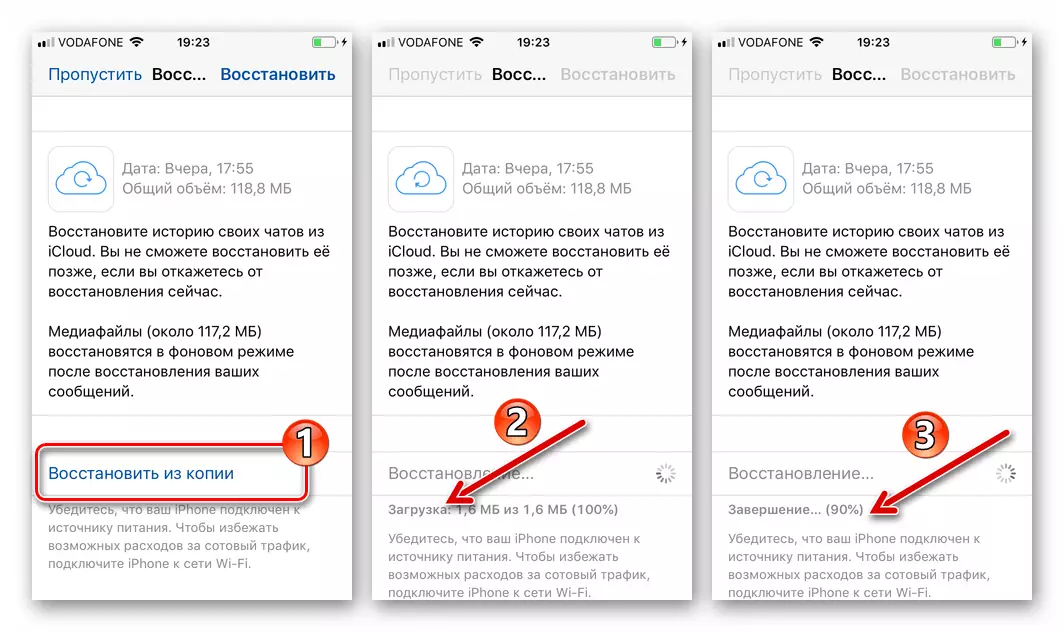
- Nakon što je primio obavijest "Poručni broj poruka", kliknite "Next" na vrhu zaslona na desnoj strani. Opcionalno, izvršite izmjene podataka o vašem Vatsap profilu, a zatim kliknite Završi.
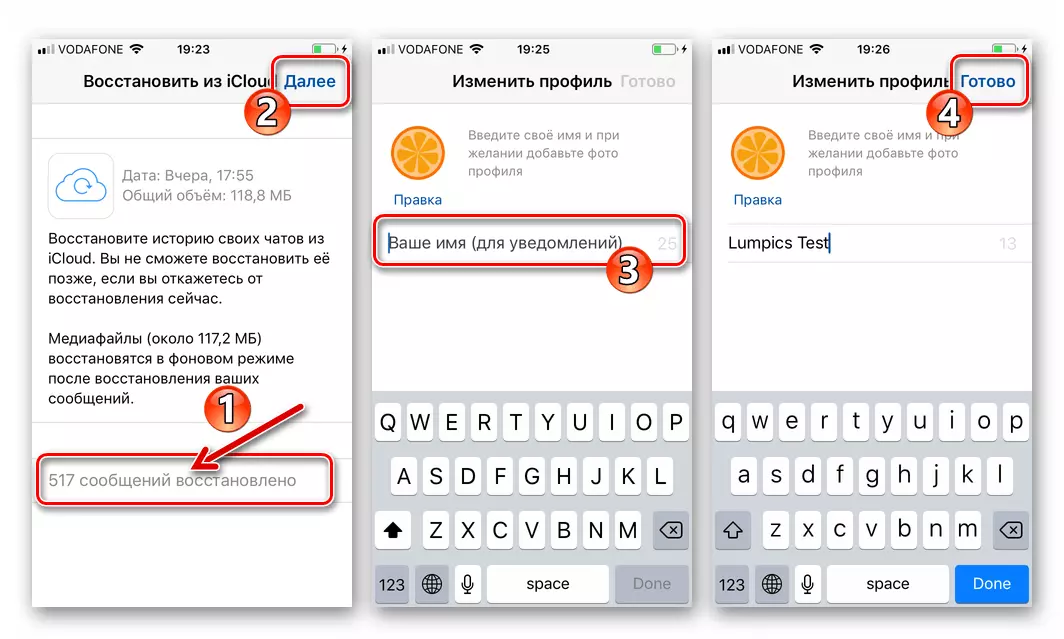
- Na ovom postupku, povijest oporabe korespondencije je potpuna - kao rezultat toga, Glasnik će prikazati zaglavlja dijaloga i grupnih razgovora u vrijeme stvaranja sigurnosne kopije dijaloga i grupnih razgovora, a možete nastaviti s korištenjem Vatsap kao i obično.
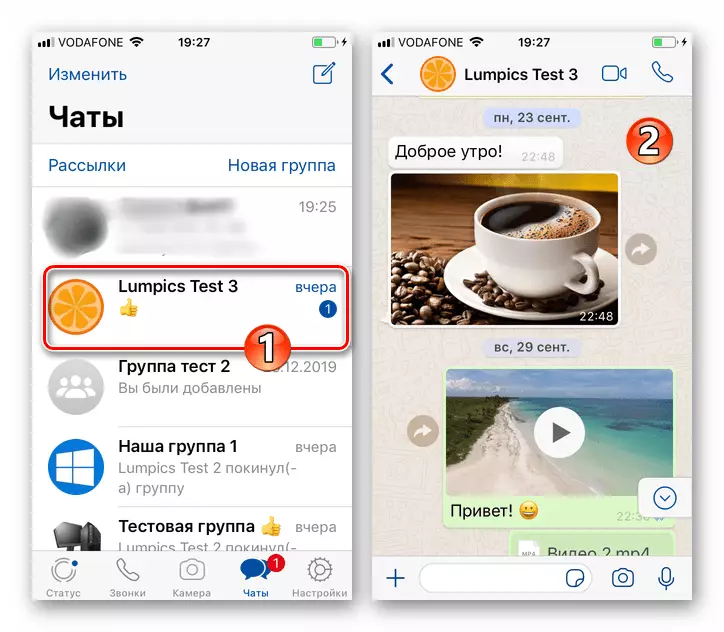
Opcija 2: Restauracija "Ručno"
Ako iz nekog razloga (na primjer, odmah nakon slučajnog brisanja razgovora ili druge korespondencije u glasniku) morat ćete vratiti podatke u WhatsApp kao što je postojalo prije brisanja i u vrijeme stvaranja zadnje sigurnosne kopije, djeluju kako slijedi:
- Otvorite Vatsap na iPhoneu i na dnu zaslona glasničke ploče, kliknite "Postavke".
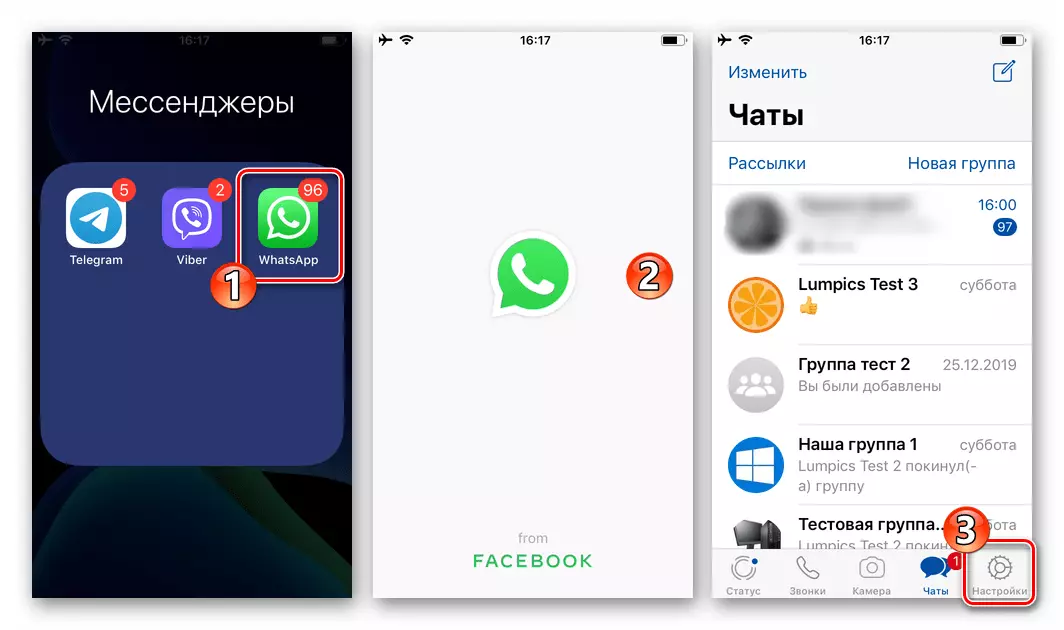
Zatim idite s popisa programskih parametara na odjeljak "Chats" i na sljedećem zaslonu kliknite "Backup".
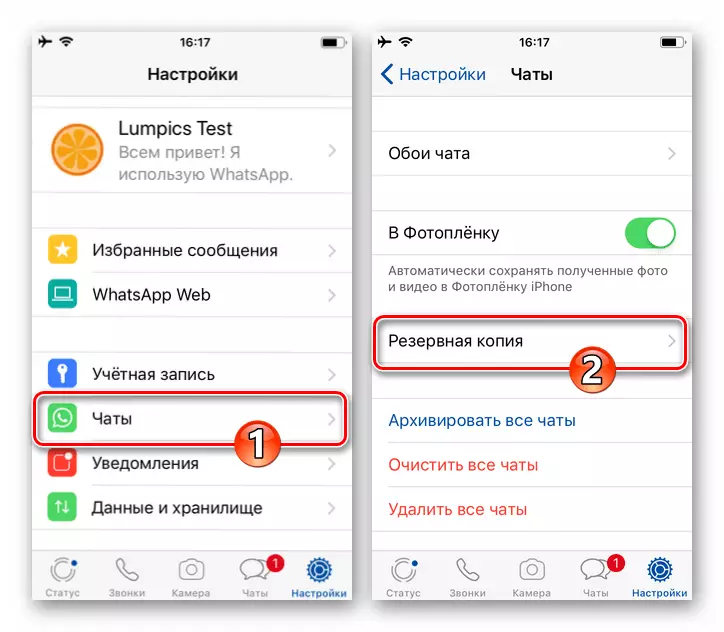
- Provjerite je li sigurnosna kopija u ICLOUD-u postoji - ako je tako, na vrhu sigurnosnog zaslona, prikazuju se podaci o datumu i vremenu formiranja kopije povijesti korespondencije u glasniku i zauzeta u volumenu repozitorija u oblaku.
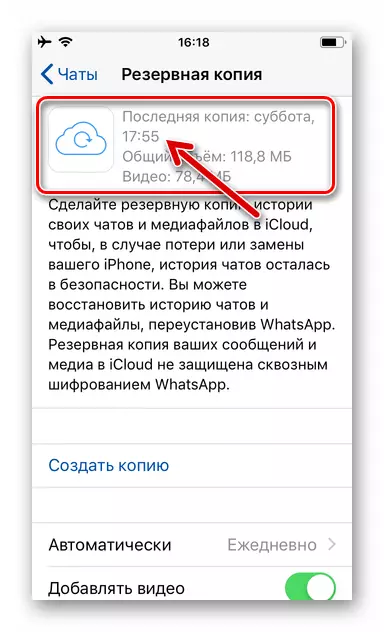
Nemojte stvarati novu sigurnosnu kopiju, inače će zamijeniti postojeći i oporavak podataka će postati besmislen!
- Ako je "Rollback" povijesti korespondencije do države na zaslon snimljen na screenshotu na screenshotu, datum i vrijeme je zadovoljan s vama, ne radi ništa više, blizu WhatsApp. Zatim uklonite glasnika iz iPhone uređaja odabirom jedne od metoda opisanih u donjem članku. To se mora učiniti kako bi se ponovno instalirao klijent usluga - na drugi način za pokretanje postupka oporavka podataka iz sigurnosne kopije u slučaju IOS-a je nemoguć.
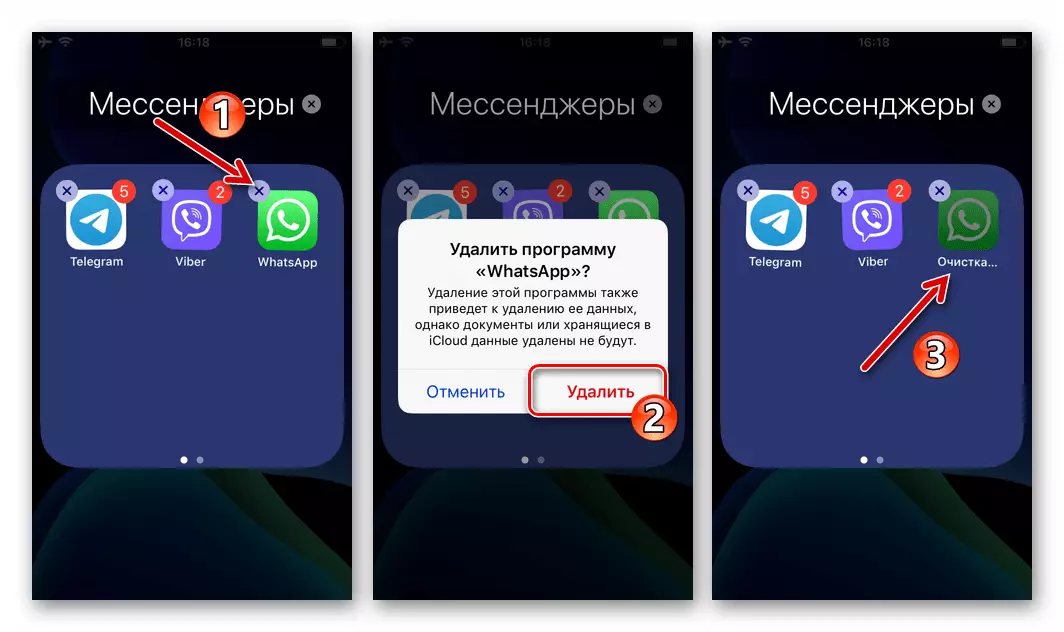
Opširnije: Kako izbrisati Whatsapp program s iPhoneom
- Izvršite prethodne upute iz ovog članka, počevši od paragrafa broj 2. To jest, instalirajte Vatsap, potvrdite svoj broj telefona, potvrdite potrebu za implementaciju sigurnosne kopije razgovora u glasniku i očekujte završetak postupka oporavka podataka.
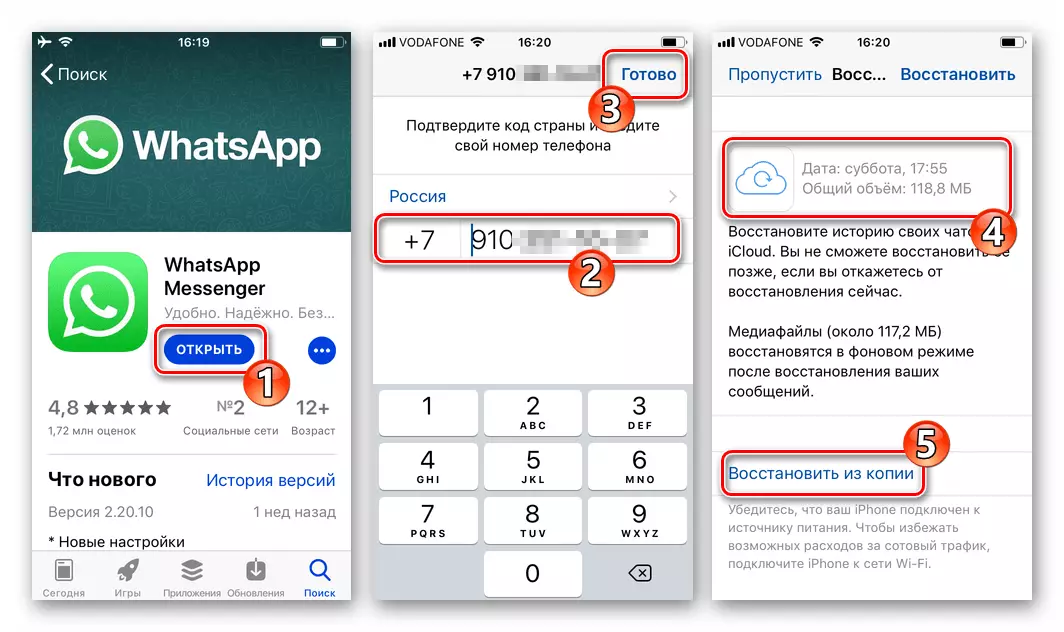
Zaključak
Unatoč činjenici da su mnogi vlasnici Apple pružali u Whatsapp programu za IOS rezerve i informacije o oporavku ne funkcioniraju, to omogućuje u kritičnim situacijama, iako ne u potpunosti, ali još uvijek izbjegavaju gubitak povijesti kopiranja formirane tijekom operacije vremenskog glasnika.
